
Agora a actualización foi lanzada - Windows 8.1, no que o botón de inicio parece estar presente. Só, hai que sinalar, é bastante sentido. Pode ser útil: o menú de inicio clásico para Windows 10.
Que está facendo ela:
- Cambia entre a mesa e a pantalla inicial: para iso en Windows 8 foi suficiente para simplemente facer clic co rato na esquina inferior esquerda, sen ningún botón.
- Por clics correctos, chama a un menú para acceder rapidamente as funcións importantes - antes (e agora tamén) este menú pode ser chamado presionando as teclas de Windows + X no teclado.
Así, de feito, este botón na versión existente non é particularmente necesario. Este artigo discutirá o programa Startisback Plus deseñado especialmente para Windows 8.1 e permítelle ter un menú "START" de pleno dereito na computadora. Ademais, pode usar este programa na versión anterior de Windows (no sitio web do desarrollador hai unha versión para Windows 8). Por certo, se ten algo xa instalado para estes fins, aínda recomendo familiarizarse-se - moi bo por.
Descarga e instala STARTIBLOT PLUS
Para descargar o programa Startisback Plus, vai ao sitio web oficial do desarrollador http://pby.ru/download e seleccione a versión que precisa, dependendo de se desexa devolver o inicio en Windows 8 ou 8.1. O programa en ruso e non é gratuíto: por valor de 90 rublos (conxunto de métodos de pago, terminal Qiwi, tarxetas e outros). Non obstante, dentro de 30 días pódese usar sen comprar unha chave.

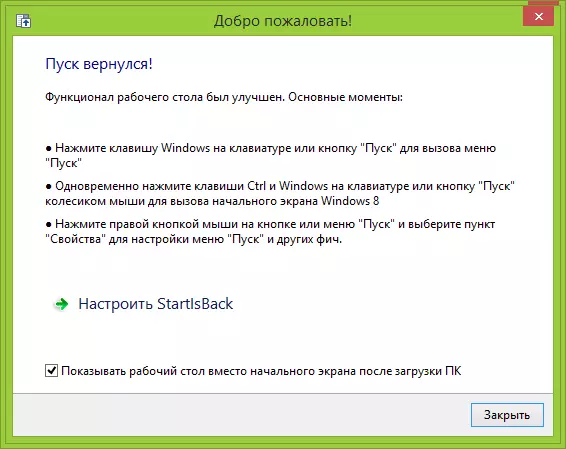
Instalar o programa ocorre nun só paso: só precisa seleccionar se desexa configurar o menú de inicio para un usuario ou para todas as contas desta computadora. Inmediatamente despois diso, todo estará listo e será solicitado para configurar o novo menú de inicio. Ademais, por defecto, o elemento "amosa o escritorio no canto da pantalla inicial ao cargar" está marcado, aínda que pode usar as ferramentas de Windows 8.1 incorporadas.
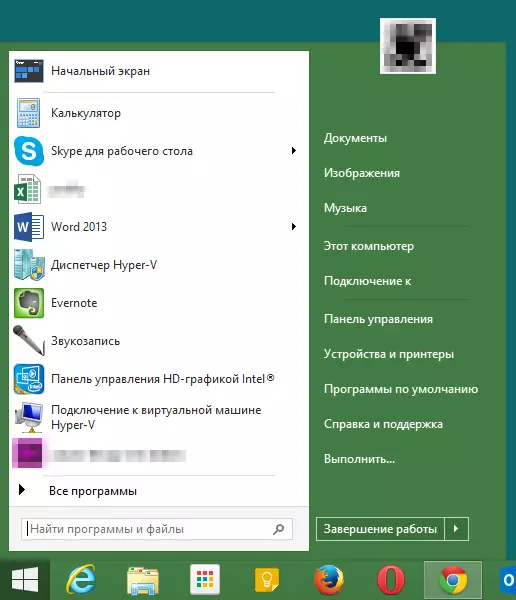
Menú de vista exterior comeza despois de instalar Startisback Plus
Por si só, o comezo repite completamente o que pode acostumar a Windows 7 - absolutamente a mesma organización e funcionalidade. Os axustes, en xeral son similares, con excepción dalgúns, específicos para o novo sistema operativo, como a mostrar a barra de tarefas na pantalla inicial e unha serie de outros. Non obstante, vexa o que se ofrece na configuración de Startisback Plus.
Menú de configuración "Inicio"
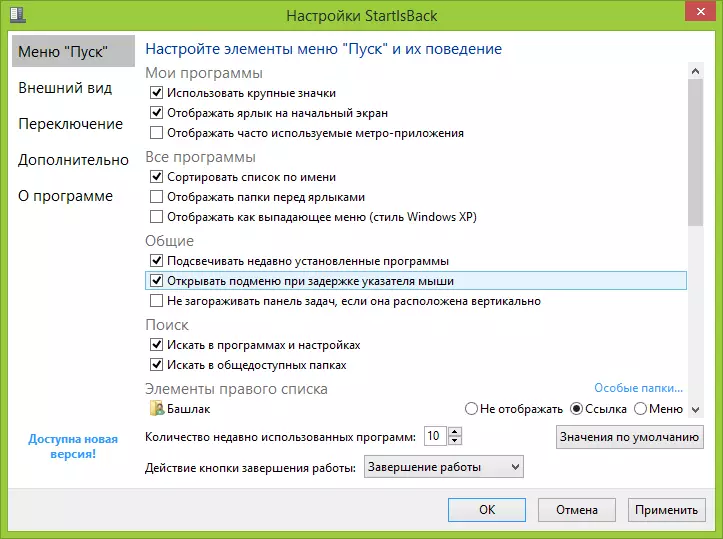
Na configuración do mes de menú, atoparás a configuración típica de Windows 7, como iconas grandes ou pequenas, ordenando, retroiluminando novos programas e tamén podes especificar cal dos elementos que se mostran no menú da columna adecuada.
Configuración da aparencia
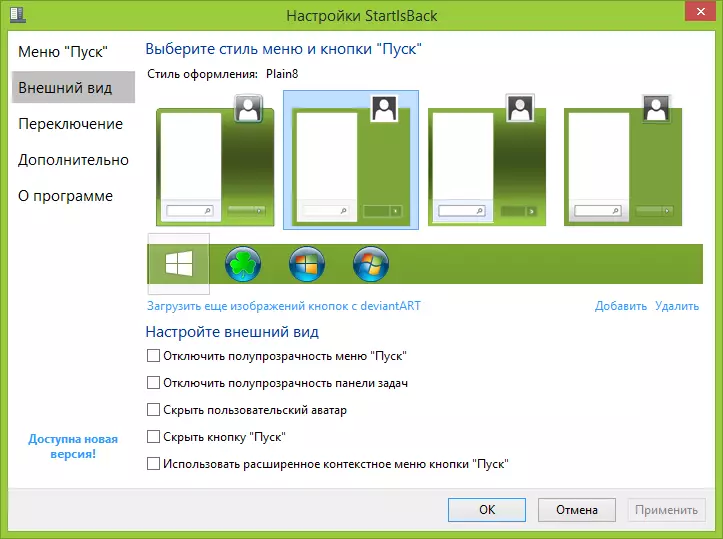
Na configuración do aspecto, é posible elixir o estilo que se usará para o menú e os botóns, descargue imaxes adicionais do botón de inicio, así como algúns outros detalles.
Cambio
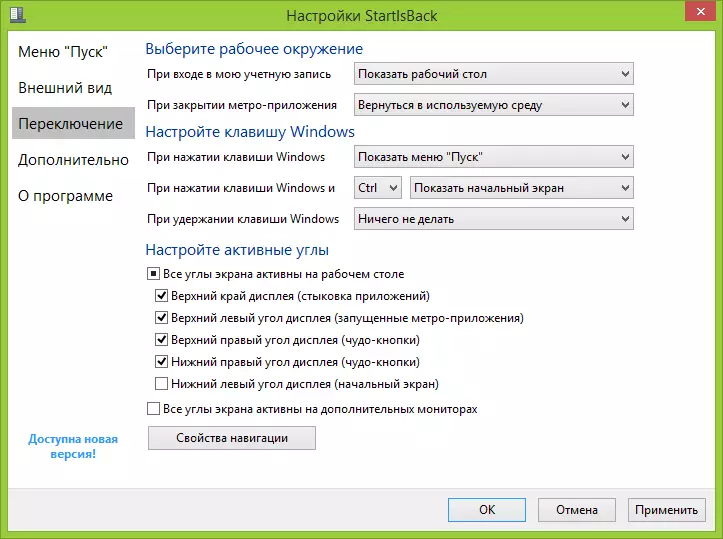
Nesta sección da configuración, pode escoller que a descarga ao iniciar sesión en Windows: o escritorio ou a pantalla inicial, configurar as combinacións de teclas para unha transición rápida entre os medios de traballo, así como activar ou desactivar os recunchos activos de Windows 8.1.
Configuración adicional
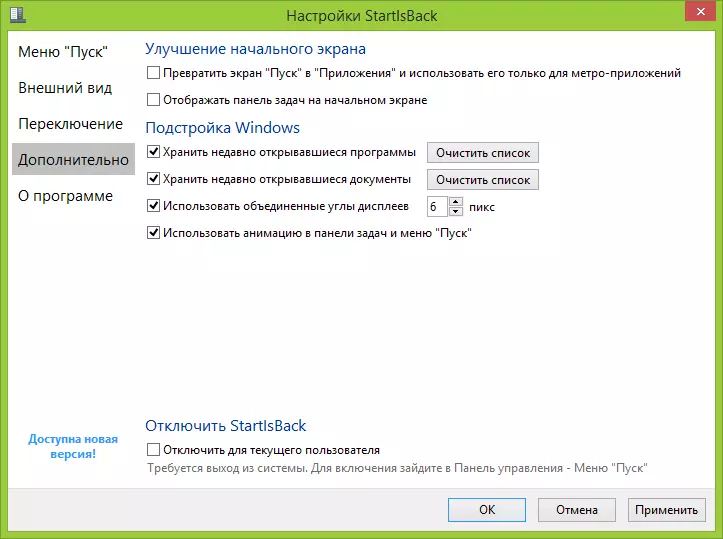
Se desexa mostrar todas as aplicacións na pantalla inicial en lugar das pezas de aplicacións individuais ou amosar a barra de tarefas, incluída a pantalla inicial, a capacidade de facer isto pódese atopar en configuracións adicionais.
Finalmente
Resumindo, podo dicir que ao meu xuízo o programa revisado é un dos mellores deste tipo. E unha das súas mellores oportunidades é mostrar a barra de tarefas na pantalla primaria de Windows 8.1. Ao traballar en varios monitores, o botón e o menú do inicio pódense amosar incluíndo en cada un deles, que non se fornece no sistema operativo (e en dous monitores amplos é realmente conveniente). Ben, a función principal é a devolución do menú de inicio estándar en Windows 8 e 8.1 persoalmente, non causo ningunha queixa en absoluto.
